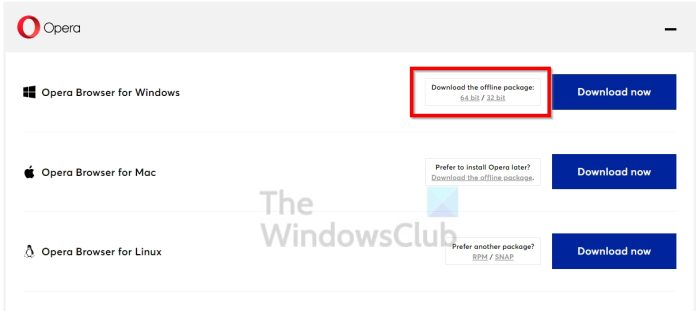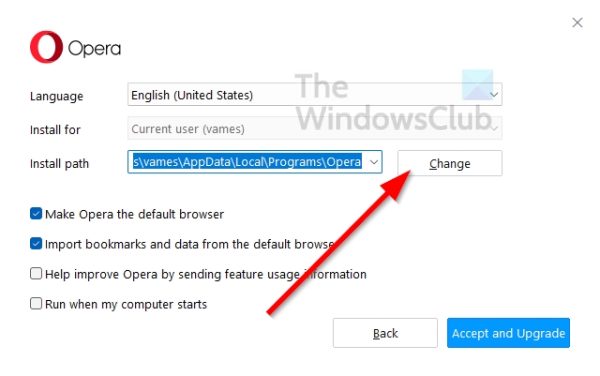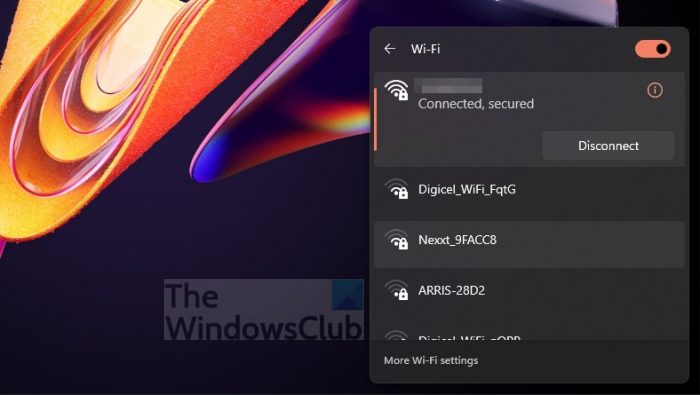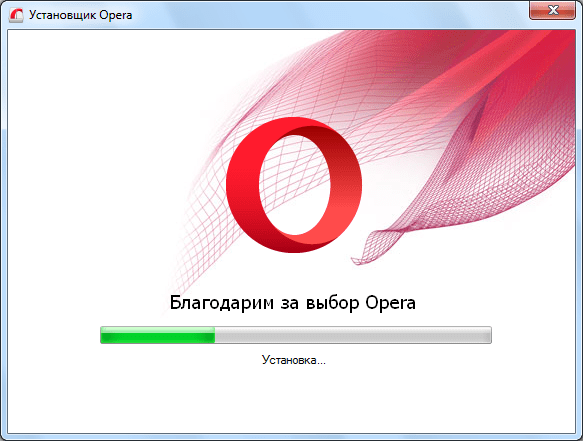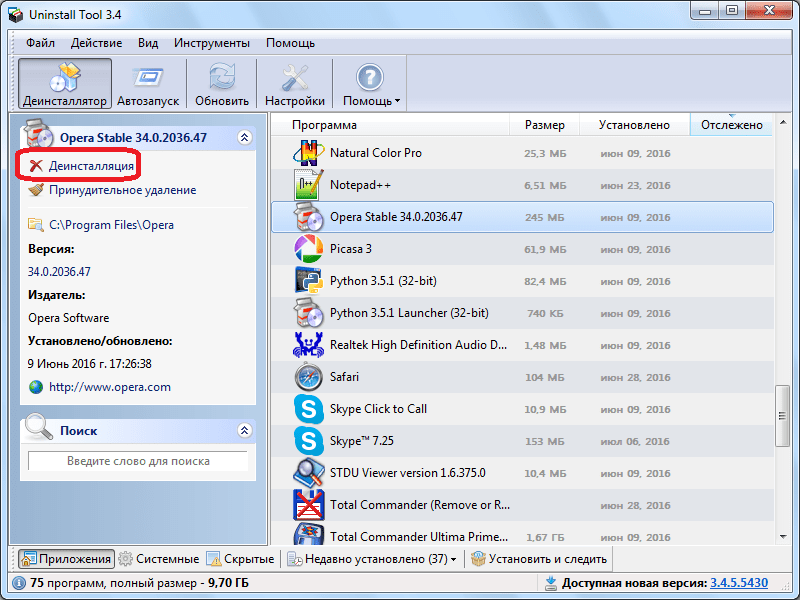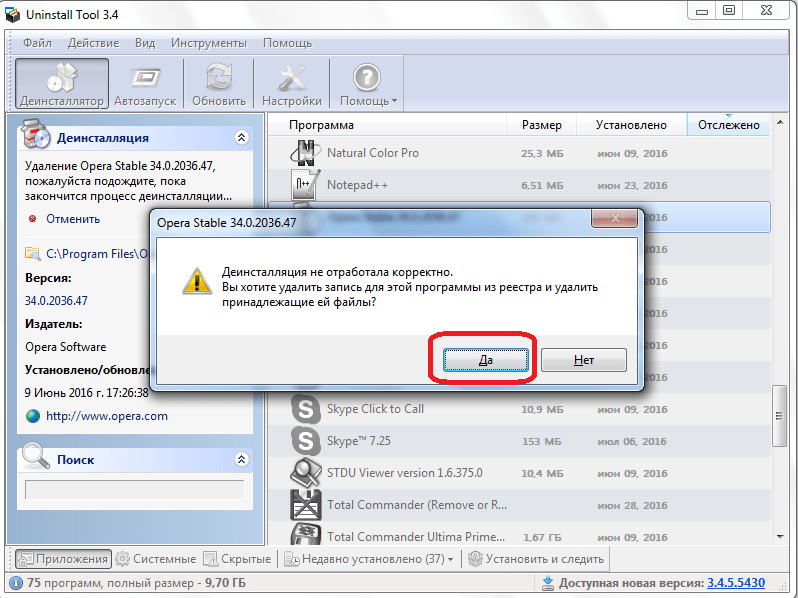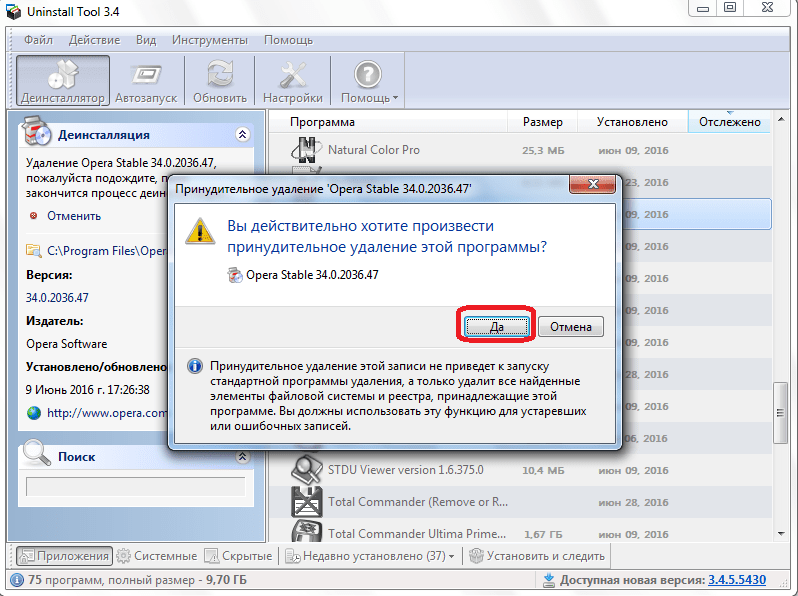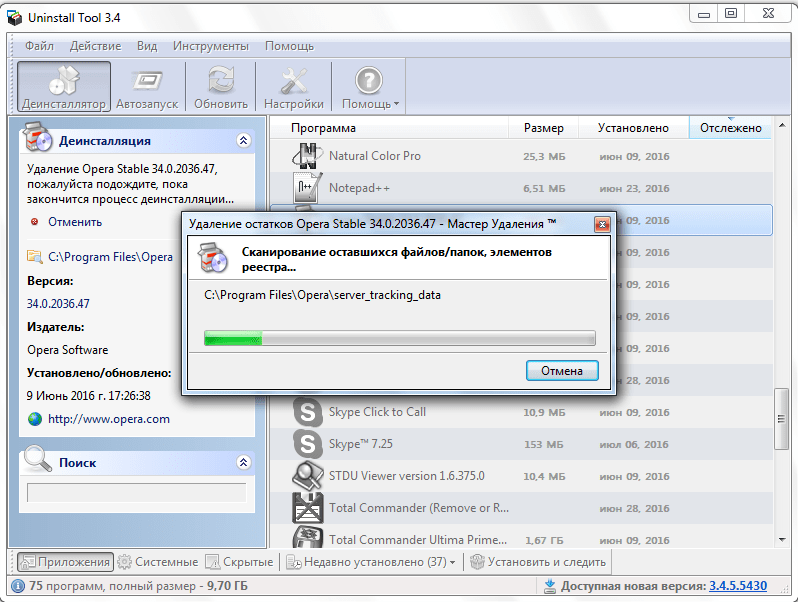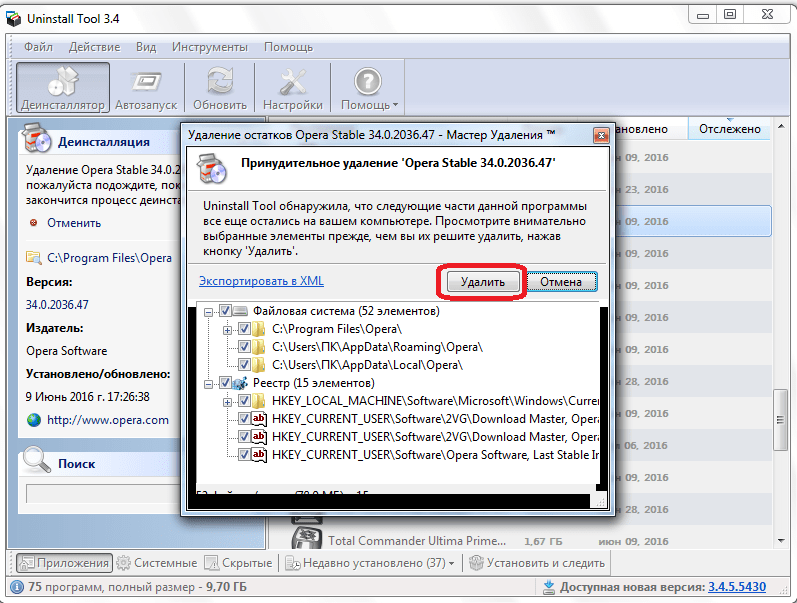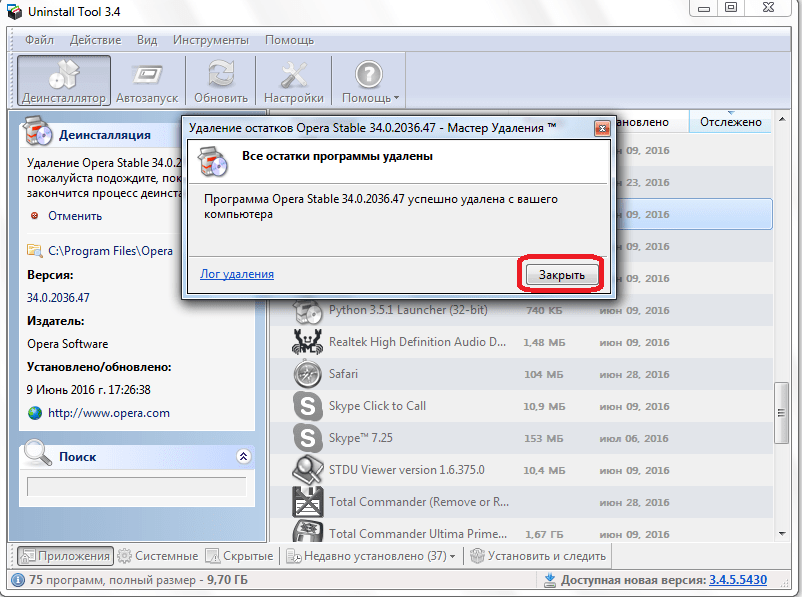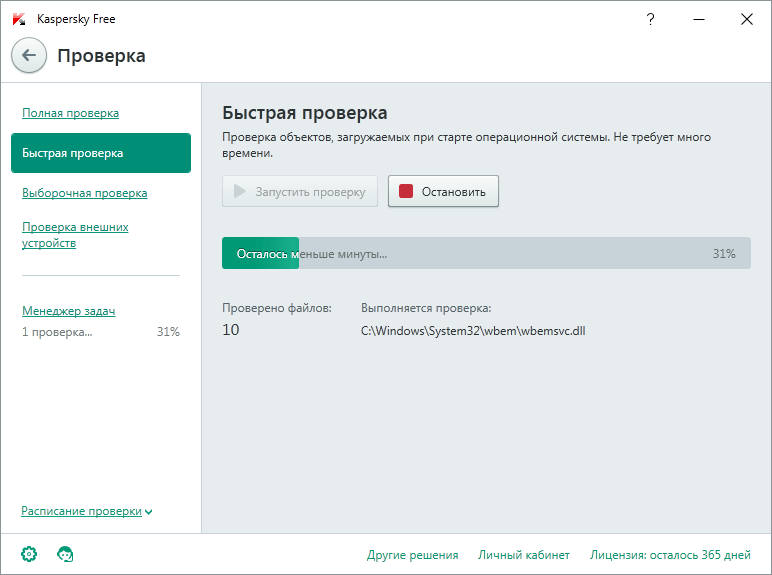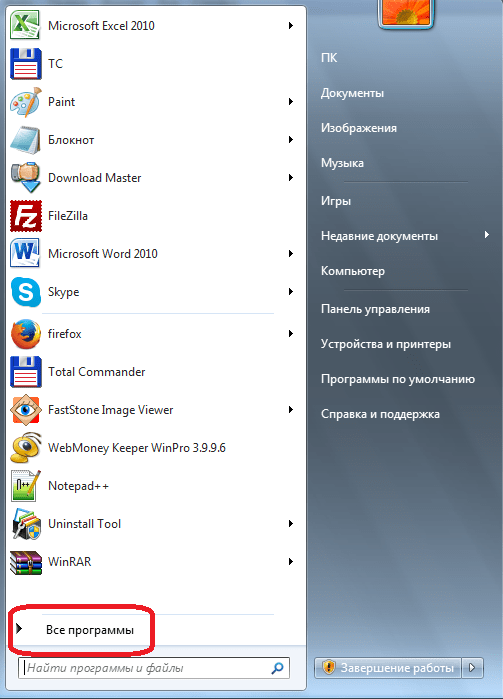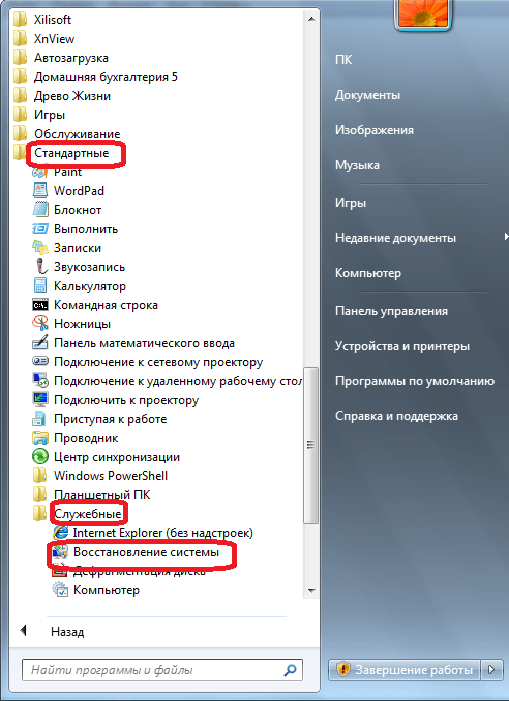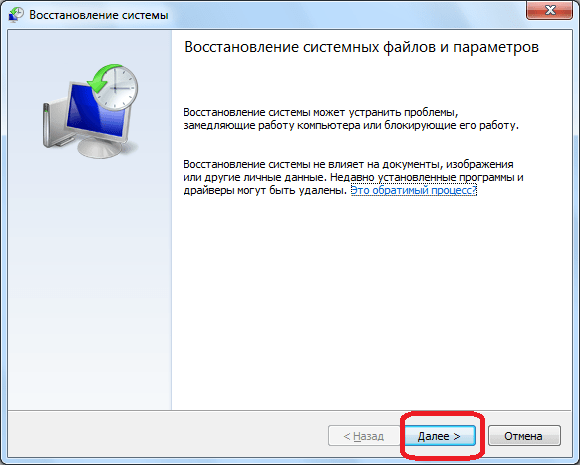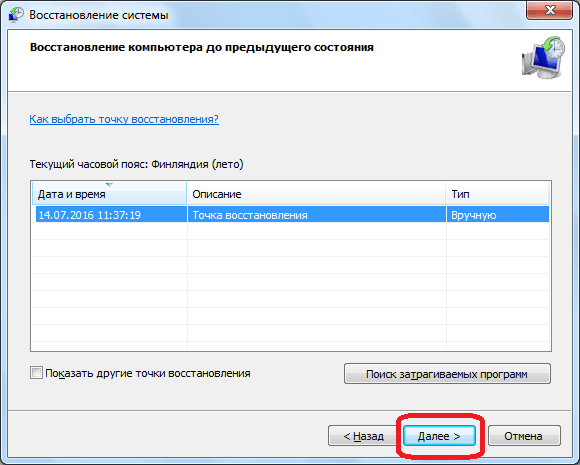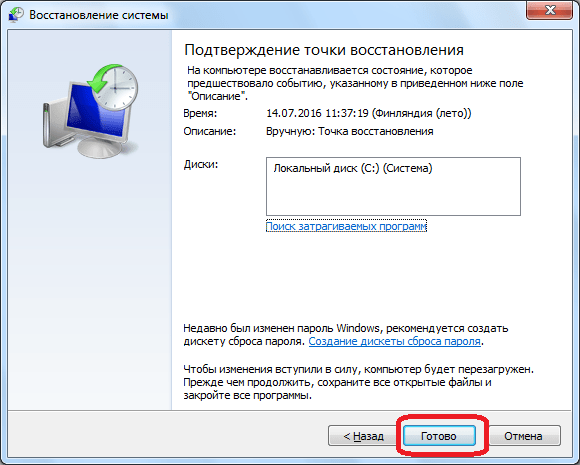Для начала в этом случае необходимо еще раз загрузить исполнительный файл. Всяко бывает и сборка бывает битой и многие другие причины. Удаляем .exe файл, скачиваем еще раз и пробуем запустить.
Если не помогло, то пробуем сделать запуск установщика от имени администратора. ПКМ кликаем на тот же установочный файл и выбираем вверху «запуск от имени Администратора».
Вышеописанные действия не помогают? Роем дальше. Делаем дефрагментацию жесткого диска, сканируем компьютер на наличие вирусов. После этого перезагружаем компьютер. Пробуем еще раз запустить инсталлятор.
Еще можно попробовать установить браузер Опера с выключенным антивирусом и брандмауэром. Скачайте установочный файл Опера с другого браузера. И, конечно, проверьте скачиваете ли браузер с официального сайта opera.com
Проблем может быть очень много. Если вышеуказанные действия не помогли, то обратитесь напрямую к разработчикам или на специализированный форум.
Download PC Repair Tool to quickly find & fix Windows errors automatically
If the Opera browser is failing to install, and you see An error occurred while attempting to install Opera message, then this post will help you. The Opera web browser is one of the popular ones in the business, and it has been that way for many years. Now, as good as it is, this web browser is not without its faults at times. One of the most common issues faced by users is the inability to install it on their computers. Some users are experiencing a problem where the installer lags for around 20 minutes or more. Other times the installer might pop-up for a few seconds and then close automatically.
Now, we should point out that this problem affects both OperaGX and the regular version of Opera, but in some instances, the solutions might differ. Before moving forward, you must first ensure the browser installer was not downloaded from a third-party source that is not the official Opera website.
- Use the Opera offline installer
- Choose a different directory for installation
- Switch to a different network
Opera browser failed to install
1] Use the Opera offline installer
Here’s the thing, when you download the regular Opera installer, an internet connection will then be required to complete the installation. If the Opera servers are down then you won’t be able to get the job done. Therefore, the best option here is to use the offline installer instead.
From what we have seen, many users who cannot install the web browser have solved the problem by using this solution, so we expect it to work to a degree.
- Download the Opera installer from the official opera.com webpage.
- Choose where you want to download the file, then hit the Save button or the Enter key.
- The next step, then, is to execute the installer.
- Hit the Install button once it becomes visible.
- Sit back and wait for the completion of the installation.
- Things should now be running normally and you can go ahead and use Opera on a daily basis.
2] Choose a different directory for installation
- Whenever you run the installation file for Opera, you have the option to install the file to a different directory from the default.
- To do this, select Options after running the installer for both.
- Click on Change via Install Path to manually add a folder for installation.
- Hit the install button.
You should now be able to install OperaGX and Opera without issues. Well, we hope at least.
Read: Opera GX not opening on Windows 11/10
4] Switch to a different network
If the above steps fail to solve this little crisis, then maybe you are facing network problems and need to switch over to a different one if possible.
- In order to switch, please click on the Wi-Fi icon.
- You should now be looking at a list of available networks.
- Choose the one you believe is working.
Once completed, you can attempt to install the browser again to see if things work as intended this time around.
Related: Opera GX installer not working on Windows PC
Why is Opera not installing as it should?
Some users sometimes have issues with the Opera installer being stuck while loading. A faulty installer usually causes this. Therefore, one has to use an offline installer or try and find out if any server problems are affecting Opera. Apart from this, permit if the installer prompts the UAC, as the install will install the files in a location where regular users are restricted.
Why did Opera stop working?
If the Opera or Opera GX web browser is failing to work correctly, then you should consider reinstallation in hopes of getting things under control. Creating a new user profile works as well, or better yet, use a different web browser for the time being until Opera is usable again.
Read: Opera GX vs Opera – Which is the better browser?
Vamien has studied Computer Information Services and Web Design. He has over 10 years of experience in building desktop computers, fixing problems relating to Windows, and Python coding.
Браузер – специальный программный продукт, при помощи которого пользователь значительно упрощает и ускоряет поиск информации в интернете. На любом компьютере существует базовая версия браузера, которая устанавливается вместе с операционной системой. Однако, у нее довольно ограниченный функционал и из-за этого она не пользуется большой популярностью. Вместо этого используют сторонние проекты, такие как браузер Опера, так как они удобнее и практичнее.
Причины и решение проблем при установке браузера Опера
Если Opera не устанавливается на ваш ПК – не стоит отчаиваться. Сперва нужно понять, почему возникают проблемы с установкой, а устранить их затем не составит никакого труда. Выделяют следующие причины некорректной работы:
- на компьютере установлена старая версия программного продукта, которая вступает в конфликт с обновленной частью;
- ОС заражена вирусами, из-за которых происходят сбои;
- файлы ОС повреждены и не могут корректно взаимодействовать с другими приложениями;
- антивирус, установленный на устройстве, распознает Opera как вредоносную программу и блокирует ее запуск;
Обратите внимание! Если вы не уверены по какой конкретной причине не работает Opera на вашем устройстве – просто проверьте все варианты один за другим. Это не займет много времени, но вы точно найдете и устраните проблему.
Альтернативные браузеры
K-Meleon
– браузер в основе которого лежит движок
Firefox (Gecko)
.
Запустился и отлично работал на тестовой системе
. Почта и поисковики работали нормально. За исключением YouTube, который предложил скачать что-то иное и современное.
Интерфейс браузера довольно привычный, есть закладки, работа с макросами, возможность быстро отключить ненужные функции
(Java, flash, всплывающие окна и тд.). Браузер шустро открывает и обрабатывает страницы и разработан был специально под нужды
32-разрядных систем
.
Можно оперативно ограничить использование всех не нужных функций и облегчить нагрузку на систему.
Browsar
– бескомпромиссный вариант –
портативный браузер с минимумом функций
, который может работать даже с флешки. Урезано почти всё и напоминает старые мобильные браузеры, но, когда компьютер совсем старый, можно попробовать для поиска полезной информации.
Браузер деликатно подчищает за собой куки и все следы
.
Вес браузераменьше 1 Мб!
Maxthon 5
– браузер от китайских разработчиков, работает на 32-разрядной Windows, но требует от процессора инструкций SSE2,
поэтому подойдет для систем «поновее»
, то есть начинающиеся с
Pentium 4
и
Athlon 64
. Мы же проверим его в работе в эмулируемой среде с ограничениями как у тестовой системы, но с наличием инструкций
SSE2
.
Итак, браузер показал себя очень достойно, хоть и стартовал дольше K-Meleon. Дизайн сайта привлекателен и выполнен в безрамочном стиле Windows 10.
На борту браузера большой выбор функций
– закладки, хранение паролей, вкладки страничек, возможность установить расширения из собственного магазина дополнений!
YouTube открывается в этом браузере бодро и без намеков, что система устарела
. Правда потоковое видео смотреть на старых компьютерах сейчас не очень комфортно, но и эта проблема решаема (опыт просмотра потокового видео на устаревших компьютерах подытожим уже в другой статье ). К тому же, этот браузер «умеет» в облачные сервисы и
единый аккаунт для различных устройств
(а доступен он в том числе на Android и IOS).
Но есть еще один – Maxthon Nitro
– младший брат Maxthon 5, который работает даже быстрее K-Meleon за счет немного урезанных функций, но тоже требует SSE2.
Почта, поисковики, YouTube
, даже большие проекты загружаются очень быстро! Однако некоторые функции могут быть недоступны (например, часть форматов потокового видео). Есть загрузка превью страниц по ссылкам.
Но нет русского языка в интерфейсе
.
Pale Moon
– еще одна ветвь Firefox, начиная с версии 25 требует Windows 7 и выше,
старые версии до 24.7.2включительно работают на Windows XP32
, но снова нужна поддержка
SSE2
. Уже с первых секунд работы видно, что
браузер дружелюбен к старому железу
– все странички грузятся быстро и с правильным отображением,
YouTube работает отлично
. Вкладки, закладки,
расширения и дополнения
.
Этот браузер потребляет немного памяти – 5 объемных вкладок вышли на 200 мб., для системы еще остается с запасом. Но, надо учитывать, что устаревшие сборки браузера могут, например, неправильно работать с html5.
Для устранения этой неполадки придется полностью удалить старую Opera, а сделать это можно при помощи Uninstall Tool. Алгоритм действий:
- скачиваем Uninstall Tool на ПК;
- запускаем;
- в открывшемся окне ищем старую Опера;
- выбираем ее и щелкаем по кнопке «Деинсталлировать»;
- подтверждаем выбранное действие;
- если появляется диалоговое окно, в котором сообщается что удаление прошло некорректно, щелкаем на кнопку «Да», чтобы Uninstall Tool запустила собственный алгоритм поиска и устранения пропущенных файлов;
- деинсталлируем все пропущенные папки с файлами;
- пробуем установить новую Opera еще раз;
Наличие вирусов
Наличие вирусов на компьютере часто становится причиной того, что Опера не устанавливается на ПК. Решается проблема просто:
- сканируем жесткий диск при помощи антивирусного ПО;
- удаляем зараженные файлы;
- перезагружаем ПК;
- производим повторную установку;
Имейте в виду тот факт, что проверка устройства встроенным антивирусом, скорее всего, даст некорректный результат. В связи с этим винчестер желательно проверять на другом устройстве.
Выживаем на старом компьютере в 2019-м! Часть 1. Интернет.
Старый компьютер есть, наверное, в каждой семье – пылится в гараже или шкафу. А ведь их еще можно попробовать использовать. Рассмотрим это подробнее в нашей серии статей.
Современные браузеры для просмотра страничек в Интернет не поддерживают старые операционные системы и процессоры, да притормаживают на старых компьютерах не мало. В первой части будем решать проблему комфортного интернета!
Итак, ситуация
: вы на работе, у вас есть компьютер с Windows, который поставили туда году в 2004-2005-м без планов когда-либо его улучшать. Прошло уже 15 лет, Вы и этот компьютер волею судеб теперь вместе.
Как его использовать? Помимо работы в Word и пасьянса «Косынка» захочется делать на нем какие-то естественные сегодня вещи – выйти в интернет за различной, в том числе, рабочей информацией, или просто прочитать интересную статью в обеденный перерыв.
Итак, интернет у вас есть
– он приходит по корпоративной сети по lan-кабелю, через мобильный или даже через Wi-Fi! Как же не воспользоваться таким случаем? Тем более не всегда удобно пользоваться смартфоном для интернета.
Начинаем.
Все рецепты испытаны на следующем железе
: одноядерный процессор Athlon 2400+ (2 Ггц, в процессоре нет инструкций SSE2), оперативная память 1 Гб DDR, видеокарта Radeon 9200 128 Мб. Модель жесткого диска и блока питания нам не понадобятся. Операционная система Windows XP32.Это очень экстремальный набор, и если заработает на нем, то заработает и у вас.
Неисправности в системе
Браузер Опера может не устанавливаться из-за неисправностей в ОС. Исправить ошибку поможет откат системы на точку восстановления, которая сохранена в специальном файле. Для этого потребуется:
- открыть меню «Пуск»;
- кликнуть по вкладке «Все программы»;
- выбрать папку «Стандартные», «Служебные»;
- щелкаем по строчке «Восстановление системы»;
- жмем «Далее»;
- выбираем дату с последней точкой восстановления и жмем «Далее»;
- в открывшемся диалоговом окне жмем на кнопку «Готово» и ждем пока ОС не восстановится до работоспособных параметров;
Решение
Существует масса причин возникновения озвученной выше неполадки, мы же рассмотрим наиболее вероятные. Для удобства восприятия разобьем дальнейшее повествование на несколько логических блоков.
Разборки с предыдущей версией
Часто пользователь игнорирует необходимость полноценного удаления браузера перед загрузкой более новой версии. Поэтому остаточные файлы Оперы вступают в конфронтацию с инсталлятором, и получается хаос.
Для разрешения этой ситуации достаточно избавиться от пережитков прошлого при помощи сторонних утилит. Рассмотрим особенности процедуры на примере чистильщика CCleaner:
- Запускаем ПО и переходим в «Сервис».
- Находим Opera и кликаем по соответствующей графе ЛКМ.
- Жмем на «Деинсталляция».
- Даем свое согласие на выполнение процедуры.
После выполнения всех шагов активируем инсталлятор и пробуем установить Оперу заново. Если ничего не получилось, двигаемся дальше.
Конфликт с антивирусом
Современный тренд среди защитного ПО – чрезмерная агрессивность по отношению к новым приложениям. Поэтому полностью исключать вероятность блокировки установщика антивирусом нельзя.
Дабы подтвердить или опровергнуть эту догадку достаточно временно отключить многоуровневую защиту и активировать дистрибутив.
Вирусная активность
При возникновении любой проблемы на компьютере всех собак часто спускают на вредоносное ПО… и это оправдано в большинстве случаев. Для решения возможной проблемы достаточно просканировать систему на предмет зараженных файлов, а также воспользоваться услугами бесплатных лечащих утилит.
Неисправность ОС
Последний вариант касается самой операционной системы, работоспособность которой пошатнулась по неизвестным причинам. Для восстановления ее возможностей и служб воспользуемся функцией отката.
Для претворения задуманного в жизнь воспользуемся следующей последовательностью действий:
- Открываем Панель управления.
- Здесь нам понадобится пункт «Восстановление системы».
- Активируем соответствующую опцию.
- В новом окне выбираем приемлемый временной промежуток и точку отката системы.
- Подтверждаем серьезность намерений кнопкой «Готово» и ожидаем конца проводимых манипуляций.
Что делать, если я не могу установить Оперу?
Не удалось установить Opera. При попытке установки Opera произошла ошибка.
Для начала в этом случае необходимо еще раз загрузить исполнительный файл. Всяко бывает и сборка бывает битой и многие другие причины. Удаляем .exe файл, скачиваем еще раз и пробуем запустить.
Если не помогло, то пробуем сделать запуск установщика от имени администратора. ПКМ кликаем на тот же установочный файл и выбираем вверху «запуск от имени Администратора».
Вышеописанные действия не помогают? Роем дальше. Делаем дефрагментацию жесткого диска, сканируем компьютер на наличие вирусов. После этого перезагружаем компьютер. Пробуем еще раз запустить инсталлятор.
Еще можно попробовать установить браузер Опера с выключенным антивирусом и брандмауэром. Скачайте установочный файл Опера с другого браузера. И, конечно, проверьте скачиваете ли браузер с официального сайта opera.com
Проблем может быть очень много. Если вышеуказанные действия не помогли, то обратитесь напрямую к разработчикам или на специализированный форум.
источник
Разберем вопрос, почему не устанавливается Опера на Windows 7, что препятствует инсталляции веб-браузера. Этот вопрос возникает по трем наиболее частым причинам.
- Файлы, оставшиеся от предыдущей установки.
- Срабатывание антивируса или брандмауэра.
- Неполадки в системе.
Могут быть и другие факторы, влияющие на ход установки приложения. Версия ОС и обозревателя могут быть несовместимыми. Рассмотрим эти и другие возможные ошибки и способы их устранения.
Причина 1. Файлы предыдущей установки
Если на компьютере ранее была установлена предыдущая версия Opera, данные от прошлой инсталляции могут остаться в реестре и каталоге AppData. Чтобы почистить оба источника, перед установкой необходимо выполнить следующие действия:
- Перейти в директорию C:Users AppDataRoaming и найти там папку «Opera Software».
- Нажать правой клавишей мышки на каталоге и выбрать пункт меню «Удалить».
Содержание
- Установка браузера Опера
- Решение проблем с установкой Opera
- Причина 1: Конфликт с остатками предыдущей версии
- Причина 2: Конфликт с антивирусом
- Причина 3: Наличие вирусов
- Причина 4: Неисправности в системе
- Вопросы и ответы
Браузер Опера является очень продвинутой программой для просмотра веб-страниц, которая пользуется неизменной популярностью у пользователей, особенно у нас в стране. Его установка — процедура предельно простая и интуитивно понятная, но иногда, по различным причинам, установить эту программу не получается. Давайте выясним, почему так бывает, и как решить эту проблему.
Установка браузера Опера
Возможно, установить Оперу не получается по причине ошибочных или неправильных действий на этом этапе, а потом разумно будет в первую очередь рассмотреть общий алгоритм выполнения данной процедуры.
Установить Opera
- Прежде всего требуется уточнить, что скачивать инсталлятор нужно только с официального сайта. Так вы не только гарантировано получите последнюю версию Оперы, но и обезопасите себя от установки альтернативных решений, в которых, возможно, содержатся вирусы. Кстати, попытка установить различные неофициальные версии данной программы и может быть причиной рассматриваемой проблемы.
- После того как мы загрузили установочный файл Оперы, запускаем его. В появившемся окне установщика жмем на кнопку «Принять и установить», тем самым подтверждая свое согласие с лицензионным соглашением. Кнопку «Настройки» лучше вообще не трогать, так как там все параметры выставлены в наиболее оптимальной конфигурации.
- Будет начат процесс установки браузера.
Если эта процедура пройдет успешно, сразу после её завершения браузер Опера запустится автоматически.
Решение проблем с установкой Opera
Теперь разберемся, что делать, если Опера не устанавливается стандартным способом.
Причина 1: Конфликт с остатками предыдущей версии
Бывают случаи, что вы не можете установить браузер Опера по той причине, что предыдущая версия данной программы была удалена с компьютера не полностью, и теперь её остатки конфликтуют с инсталлятором. Для удаления подобных остатков программ существуют специальные утилиты. Одной из лучших из них считается Uninstall Tool.
Установить Uninstall Tool
- Запускаем эту утилиту и в появившемся списке программ ищем Оперу. Если запись данной программы имеется, значит, она удалена некорректно или не полностью. После того как мы отыскали запись с наименованием нужного нам браузера, кликаем по ней, а затем жмем на кнопку «Деинсталлировать» в левой части окна Uninstall Tool.
- Как видим, появляется диалоговое окно, в котором сообщается, что деинсталляция отработала некорректно. Для того чтобы удалить оставшиеся файлы, жмем на кнопку «Да».
- Затем появляется новое окно, которое просит подтвердить наше решение об удалении остатков программы. Опять жмем на кнопку «Да».
- Запускается сканирование системы на наличие остаточных файлов и папок браузера Опера, а также записей в системном реестре Windows.
- После окончания сканирования Uninstall Tool показывает список оставшихся после деинсталляции Оперы папок, файлов и других элементов. Чтобы очистить от них систему, жмем на кнопку «Удалить».
- Запускается процедура удаления, после завершения которой, появляется сообщение о том, что остатки браузера Опера окончательно удалены с компьютера.
- После этого заново пытаемся установить программу Opera. С большой долей вероятности на этот раз процедура должна завершиться успешно.
Причина 2: Конфликт с антивирусом
Существует вероятность, что установить Оперу не получается из-за конфликта инсталляционного файла с используемой в системе антивирусной программой, которая блокирует действия инсталлятора. В этом случае на время установки Оперы защитное ПО нужно отключить. Каждая антивирусная программа имеет свой собственный способ деактивации, и все они нами были рассмотрены в представленной по ссылке ниже статье. Временное отключение антивируса не нанесет вреда системе, если вы устанавливаете дистрибутив Оперы, скачанный с официального сайта, и не запускаете других программ во время установки.
Подробнее: Как временно отключить антивирус
После окончания процесса инсталляции не забудьте запустить антивирус снова.
Причина 3: Наличие вирусов
Установку новых программ на компьютер может также блокировать вирус, попавший в систему. Поэтому если вы не можете установить Оперу, обязательно просканируйте жесткий диск устройства антивирусной программой. Желательно данную процедуру выполнять с другого компьютера, так как результаты сканирования защитным ПО, установленным на зараженном устройстве, могут не отвечать действительности. В случае обнаружения вредоносного кода, следует удалить его рекомендованным антивирусной программой способом.
Подробнее:
Проверка системы на вирусы
Борьба с компьютерными вирусами
Причина 4: Неисправности в системе
Препятствием для установки браузера Opera может служить некорректная работа операционной системы Windows, вызванная деятельностью вирусов, резким обрывом электропитания и другими факторами. Восстановление работоспособности операционной системы может быть проведено путем отката её конфигурации к точке восстановления. Рассмотрим порядок действий на примере Windows 7.
- Открываем меню «Пуск» операционной системы и переходим в раздел «Все программы».
- Сделав это, поочередно открываем папки «Стандартные» и «Служебные». В последней находим элемент «Восстановление системы» и кликаем по нему.
- В открывшемся окне, которое предоставляет общую информацию об используемой нами технологии, жмем кнопку «Далее».
- В следующем окне мы можем выбрать конкретную точку восстановления, если их было создано несколько. Сделав это, жмем на кнопку «Далее».
- После того как открылось новое окно, нам остается только нажать на кнопку «Готово» — процесс восстановления системы будет запущен. В ходе его выполнения потребуется перезагрузка компьютера.
- После включения компьютера система будет восстановлена согласно конфигурации выбранной точки восстановления. Если проблемы с инсталляцией Оперы заключались именно в неполадках операционной системы, теперь браузер должен установиться успешно.
Нужно отметить, что откат к точке восстановления не означает, что файлы или папки, сформированные после создания точки, исчезнут. Произойдет только изменение системных настроек и записей в реестре, а пользовательские файлы останутся целыми.
Как видим, существуют совершенно разные причины невозможности установить браузер Опера на компьютер. Поэтому прежде чем браться за устранение проблемы, очень важно выяснить её суть.
Еще статьи по данной теме:
Помогла ли Вам статья?
Разберем вопрос, почему не устанавливается Опера на Windows 7, что препятствует инсталляции веб-браузера. Этот вопрос возникает по трем наиболее частым причинам.
- Файлы, оставшиеся от предыдущей установки.
- Срабатывание антивируса или брандмауэра.
- Неполадки в системе.
Могут быть и другие факторы, влияющие на ход установки приложения. Версия ОС и обозревателя могут быть несовместимыми. Рассмотрим эти и другие возможные ошибки и способы их устранения.
| Рекомендуем!InstallPack | Стандартный установщик |
| Официальный дистрибутив opera | |
| Тихая установка без диалоговых окон | |
| Рекомендации по установке необходимых программ | |
| Пакетная установка нескольких программ |
opera.com/ru рекомендует InstallPack, с его помощью вы сможете быстро установить программы на компьютер, подробнее на сайте.
Почему может не устанавливаться Опера
Если до или во время установки Opera на «семерку» возникают ошибки, проблему стоит искать в настройках операционной системы. Установщик Оперы необходимо загружать только с официального сайта или на нашем портале. Рекомендуется на время отключить Firewall. При срабатывании антивируса, необходимо удалить файл инсталляции и загрузить другой установочный пакет.
Также обращаем внимание полную загрузку файла с сервера. При нестабильном соединении с интернетом файл может не докачаться. Такой пакет не может быть установлен на ПК – потребуется выполнить загрузку заново.
Как сделать, убрать браузер по умолчанию Опера
Причина 1. Файлы предыдущей установки
Если на компьютере ранее была установлена предыдущая версия Opera, данные от прошлой инсталляции могут остаться в реестре и каталоге AppData. Чтобы почистить оба источника, перед установкой необходимо выполнить следующие действия:
- Перейти в директорию C:Users<�имя пользователя>AppDataRoaming и найти там папку «Opera Software».
- Нажать правой клавишей мышки на каталоге и выбрать пункт меню «Удалить».
- Подтвердить действие (при запросе).
Папка с пользовательскими и прочими данными исчезнет из системы. Теперь удалим записи в реестре Windows. Для этого нужно:
- Нажать на клавиатуре сочетание клавиш «Win + R». Ввести в текстовом поле «regedit» и нажать кнопку «ОК».
- Откроется редактор системного реестра.
- Нажать «Ctrl+F» для поиска записей, ввести в текстовой строке «opera», нажать по кнопке «Найти далее».
- Выделить найденную запись и нажать «Del» на клавиатуре для ее удаления.
- Нажимая поочередно клавишу «F3», искать другие записи с упоминанием Опера и удалять их, пока не будет достигнут конец для искомого фрагмента.
Замечание. Если предыдущая версия Оперы установлена и работает на ПК, прежде выполнения описанных действий потребуется удалить обозреватель из списка программ Windows 7 в панели управления.
Теперь разберемся, что делать, если Опера не устанавливается стандартным способом.
Причина 1: Конфликт с остатками предыдущей версии
Бывают случаи, что вы не можете установить браузер Опера по той причине, что предыдущая версия данной программы была удалена с компьютера не полностью, и теперь её остатки конфликтуют с инсталлятором. Для удаления подобных остатков программ существуют специальные утилиты. Одной из лучших из них считается Uninstall Tool.
- Запускаем эту утилиту и в появившемся списке программ ищем Оперу. Если запись данной программы имеется, значит, она удалена некорректно или не полностью. После того как мы отыскали запись с наименованием нужного нам браузера, кликаем по ней, а затем жмем на кнопку «Деинсталлировать»в левой части окна Uninstall Tool.
Затем появляется новое окно, которое просит подтвердить наше решение об удалении остатков программы. Опять жмем на кнопку «Да».
Запускается сканирование системы на наличие остаточных файлов и папок браузера Опера, а также записей в системном реестре Windows.
После окончания сканирования Uninstall Tool показывает список оставшихся после деинсталляции Оперы папок, файлов и других элементов. Чтобы очистить от них систему, жмем на кнопку «Удалить».
Запускается процедура удаления, после завершения которой, появляется сообщение о том, что остатки браузера Опера окончательно удалены с компьютера.
Причина 2. Антивирус или Firewall
Если Opera не устанавливается, это может произойти из-за блокировки установщика Брандмауэром Windows. Это случается, если установлен повышенный уровень защиты Firewall или ОС не смогла определить источник загрузки. Чтобы предотвратить блокировку.
- Открыть панель управления Windows 7 и открыть раздел Брандмауэра.
Как включить Unity Web Player в Opera
- Откроется раздел Файервола. Слева нажать по ссылке включения и отключения Брандмауэра.
- Отключить Firewall для частных и общественных сетей, нажать кнопку «ОК».
Запускаем повторно установочный пакет Opera. Если срабатывает антивирусная защита, это может означать, что файл установщика загружен не с официального ресурса или другого проверенного источника, и содержит в себе вирусы. Такой пакет не рекомендуется для установки и должен быть удален с компьютера.
Переустановка браузера
Если у вас уже была Opera, но вы решили ее переустановить, то понадобится удалить предыдущую версию Opera и скачать новую. Некоторые пользователи предпочитают деинсталляцию в тех случаях, когда браузер начинает зависать или перестает открываться. Подобный выход может действительно принести результат. Но для того чтобы установить новую версию, необходимо не просто удалить интернет-обозреватель через Панель управления, но и очистить реестр от файлов, которые могла оставить программа.
Совет. Самый простой способ деинсталляции – использование дополнительных утилит. Удобной и эффективной бесплатной программой для этой цели является Ccleaner. Однако, есть и другие приложения, использующиеся с этой целью.
Если opera не устанавливается, то можно попробовать поставить ее на диск, отличный от системного (когда он имеется). Предварительно через реестр посмотрите, чтобы не осталось файлов, оставленных предыдущей версией браузера. Именно из-за конфликта с ними программа может не устанавливаться.
Причина 3. Неисправность ОС
В этом случае могут быть повреждены файлы или другие программные компоненты операционной системы. При выявлении проблем с ОС рекомендуется выполнить восстановление системы.
- Зайти в панель управления и выбрать пункт «Восстановление».
- Запустить восстановление Windows, выбрав вторую ссылку.
- Следуя инструкции мастера восстановления, выбрать точку отсчета, в которую необходимо вернуть ОС.
- На последнем шаге нажимаем «Готово» для запуска процесса восстановления.
Установка Opera
После выполненных действий по устранению проблем можно заново запустить установочный файл и выполнить инсталляцию Opera на компьютер.
- Скачать файл «OperaSetup.exe», запустить установщик и нажать «Установить».
- Подождать завершения инсталляции.
При любых проблемах с установкой браузера Opera, рекомендуется выполнить описанные операции для выявления и устранения неполадок.
Рекомендуем:
- Как сделать, убрать браузер по умолчанию Опера
- Что делать, если тормозит браузер Опера
- Почему Opera не воспроизводит видео
- Как обновить устаревший плагин Adobe Flash Player в Opera
Другие причины
Среди других причин, по которым может возникать ошибка, отмечается, в первую очередь, неблагонадежный источник файлов для инсталляции. Не забывайте, что скачивать браузер необходимо с официального сайта разработчиков. В противном случае большой шанс заразить свой компьютер, к примеру, вирус рекламой Opera.
Кроме того, сталкивался со следующей ситуацией. После переустановки системы через Internet Explorer Opera скачивалась с официального сайта. Но при попытке инсталляции программы появлялось окно с ошибкой о том, что ореra.ехе не представляет собой 7z-архив. Причина оказалась довольно банальна. IE не скачивал полностью архив с установочными файлами Opera. Проблема была решена тем, что на компьютер был инсталлирован «промежуточный» браузер (в моем случае Mozilla, но можно и Chrome), с которого Opera удалось скачать без проблем. Кстати, с загрузкой этих обозревателей веб-страниц через Internet Explorer проблем не возникло.
Проблема может возникать и из-за особенностей настройки антивируса или брандмауэра на компьютере. Некоторые антивирусные программы просто не пропускают установку того или иного приложения, считая его вредным для устройства. Поэтому отключите полностью антивирус и отключите брандмауэр, а как это сделать в Windows 8 вы узнаете тут и попробуйте заново запустить инсталляцию. Во многих случаях это помогает.
Совет. Обратите внимание на то, какую версию браузера вы скачиваете. Они предназначены для определенных ОС, а также предъявляются системные требования к установке программы. Причины ошибки могут заключаться в том, что устройство не соответствует этим требованиям (хотя обычно они минимальны).
Таким образом, причин, почему Opera не устанавливается на компьютер, довольно много. Среди них как заражение компьютера вирусами, так и, наоборот, слишком жесткие настройки антивирусной программы. Но есть и другие причины, которые порой банальны, но не всегда мы сразу думаем о них. Если же все перечисленное выше вам не помогло, то попробуйте переустановить всю систему или же откатить ее немного назад, до той точки, когда проблем с инсталляцией программ не возникало.
( 1 оценка, среднее 5 из 5 )